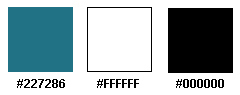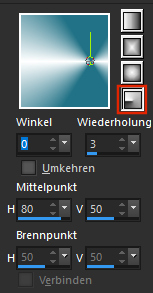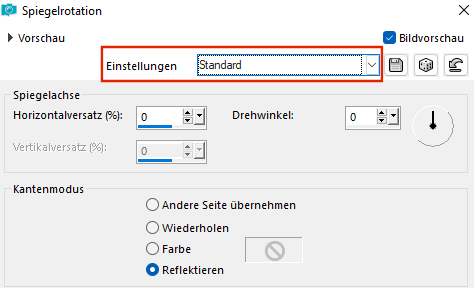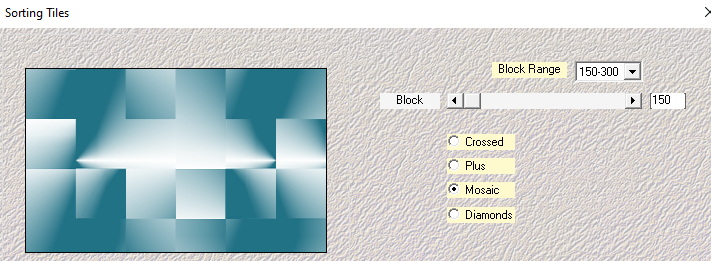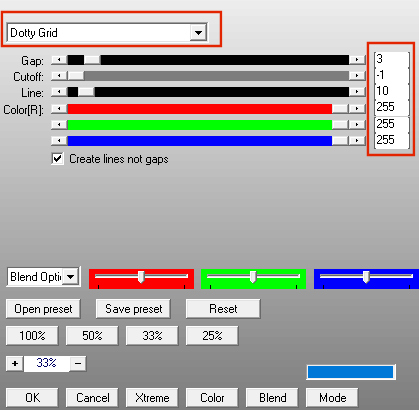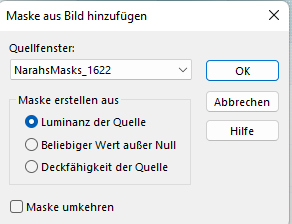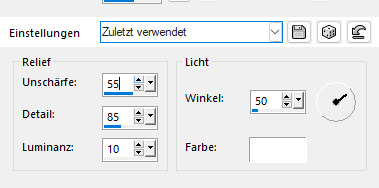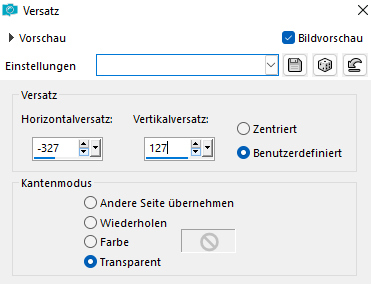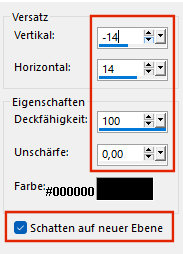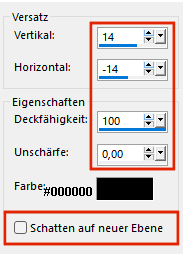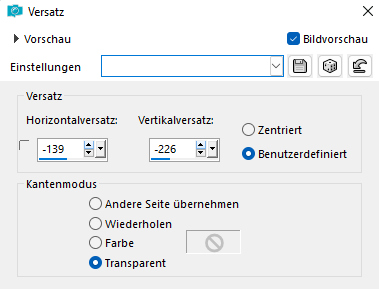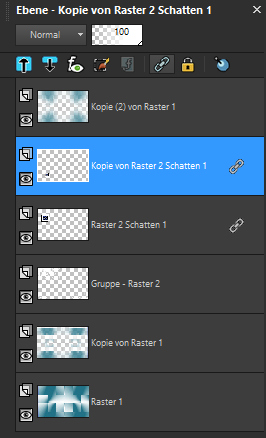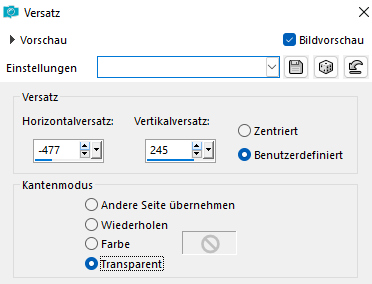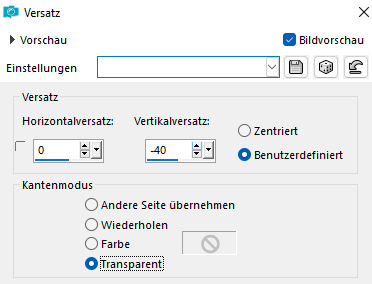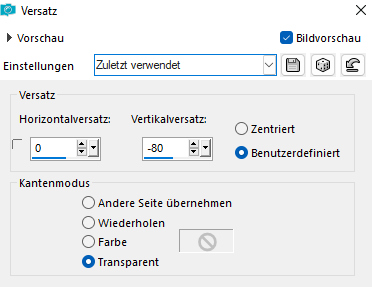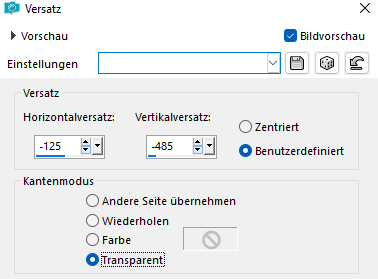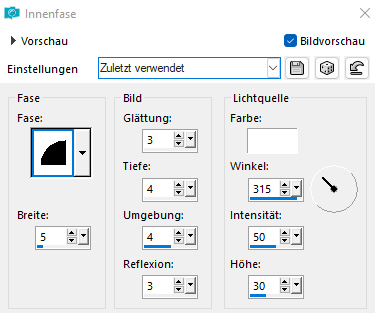|
© by Tshaka67
Dieses Tut wurde mit PSP X9 geschrieben. Es dürfte aber keine Probleme geben,
Im PSP X9 ist das Spiegeln zu älteren/anderen Versionen geändert.
Das
Copyright von den Materialien unterliegt den jeweiligen Künstlern. Die Poser ist Render by Angi Vielen lieben Dank für die wunderschöne Poser.
Die verwendete Maske ist von Narah's Designs
Material:
Du
benötigst noch:
Meine Farben
Bei anderen Farben, ändere den Mischmodus und/oder Deckkraft wie
es am besten zu Deinem Bild passt.
1. Öffne Deine Poser/Tube und das Material in Deinem PSP Suche Dir eine nicht zu dunkle Vordergrundfarbe und stelle die Hintergrundfarbe auf Weiß Erstelle folgenden Farbverlauf
2. Öffne ein neues Bild - 900 x 550 Pixel -
Transparent Effekte - Reflexionseffekte -
Spiegelrotation
3. Effekte - Plugins - Mehdi - Sorting Tiles
Effekte - Kanteneffekte - Nachzeichnen 4. Ebenen - Duplizieren Effekte - Plugins - FU 2.0 - AFS Import -
ewscipt - Standardeinstellungen 5. Effekte - Plugins - Simple - 4 Way Average Ebenen - Eigenschaften 6. Ebenen - Duplizieren Effekte - Plugins - AP[Lines] - Lines - SilverLining
7. Effekte - Plugins - Toadies - What Are You?
- Standardeinstellungen Einstellen - Schärfe - Scharfzeichnen 8. Ebenen - Neue Rasterebene Fülle die neue Ebene mit Weiß Ebenen - Neue Maskenebene - Aus Bild
Ebenen - Zusammenführen - Gruppe zusammenfassen 9. Ebenen - Anordnen - Nach unten verschieben Ebenen - Eigenschaften Bearbeiten - Inhalte kopieren - Alle Ebenen kopieren 10. Aktiviere "Vorlage_Lisa_Tsha" und klicke mit dem Zauberstab auf das weiße Quadrat in der Mitte Bearbeiten - Einfügen - In eine Auswahl einfügen Effekte - Textureffekte - Sandstein
11. Effekte - Plugins -
Alien Skin Eye Candy 5 - Impact - Glass Auswahl aufheben Bearbeiten - Kopieren 12. Gehe zurück zu Deinem Bild Aktiviert ist die Ebene "Gruppe - Raster 2" Bearbeiten - Als neue Ebene einfügen Effekte - Bildeffekte - Versatz
13. Effekte - 3D-Effekte - Schlagschatten
14. Aktiviere die 2. Ebene von oben "Raster 2" Effekte - 3D-Effekte - Schlagschatten
Ebenen - Zusammenführem - Nach unten zusammenfassen 15. Bearbeiten - Kopieren Bearbeiten - Als neues Bild einfügen Lege das Bild erst einmal zur Seite, wir benötigen es später wieder! 16. Zurück zu Deinem Bild Ebenen - Duplizieren Bild - Größe ändern - Verkleinern auf 50
Pixel 17. Effekte - Bildeffekte - Versatz
18. Dein Ebenenmanager sieht nun so aus
19. Aktiviere die 2. Ebene von unten "Kopie von Raster 1" Kopiere Deine Poser / Tube (oder Face-Poser/Face-Tube) und füge sie als neue Ebene in Dein Bild ein Verschiebe sie nach rechts - siehe Vorschaubild Ebenen - Eigenschaften 20. Bild - Rand hinzufügen - Symmetrisch 1 Pixel - Vordergrundfarbe 21. Aktiviere Dein zur Seite gelegtes Bild - Pkt. 15 Bild - Größe ändern - Verkleinern auf 20 % 22. Gehe zurück zu Deinem Bild 23. Effekte - Bildeffekte - Versatz
24. Ebenen - Duplizieren Effekte - Bildeffekte - Versatz
25. Ebenen -Zusammenführen - Nach unten zusammenfassen Ebenen - Duplizieren Effekte - Bildeffekte - Versatz
Ebenen - Zusammenführen - Nach unten
zusammenfassen 26. Ebenen - Duplizieren Bild - Spiegel - Horizontal spiegeln Bild - Frei drehen 27. Effekte - Bildeffekte - Versatz
28. Kopiere Deine Poser / Tube und füge sie als neue Ebene in Dein Bild ein Effekte - 3D-Effekte - Schlagschatten Vertikal und Horizintal: 0 Ebenen - Zusammenführen - Alle zusammenfassen 29. Auswahl - Alles auswählen Bild - Rand hinzufügen - Symmetrisch 15 Pixel - Vordergrundfarbe Auswahl - Umkehren 30. Effekte - Plugins - AP[Lines] - Lines - SilverLining
31. Effekte - 3D-Effekte - Innenfase
Auswahl aufheben 32. Kopiere "Text_Lisa_Tsha" und füge ihn als neue Ebene in Dein Bild ein Verschiebe ihn so, wie es Dir am besten gefällt. 33.
Setze
nun Dein Wasserzeichen und sonstige Copyrighthinweise, Fertig ist Dein Signtag
|